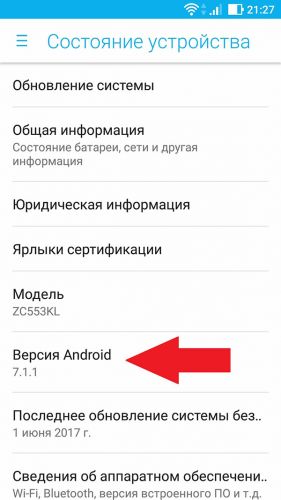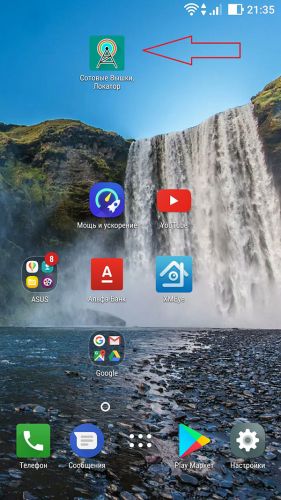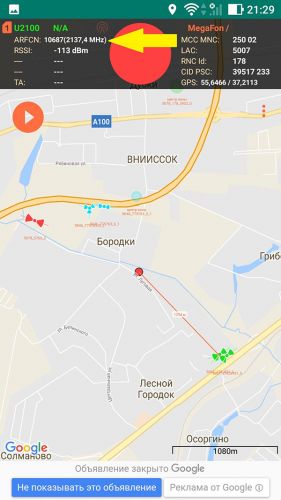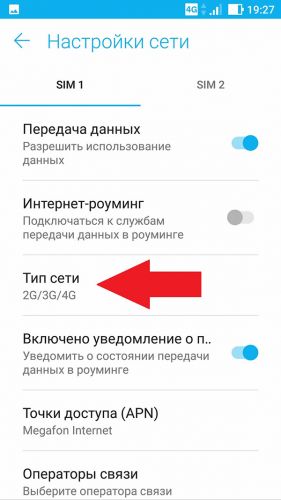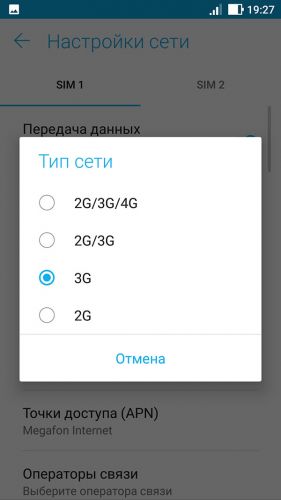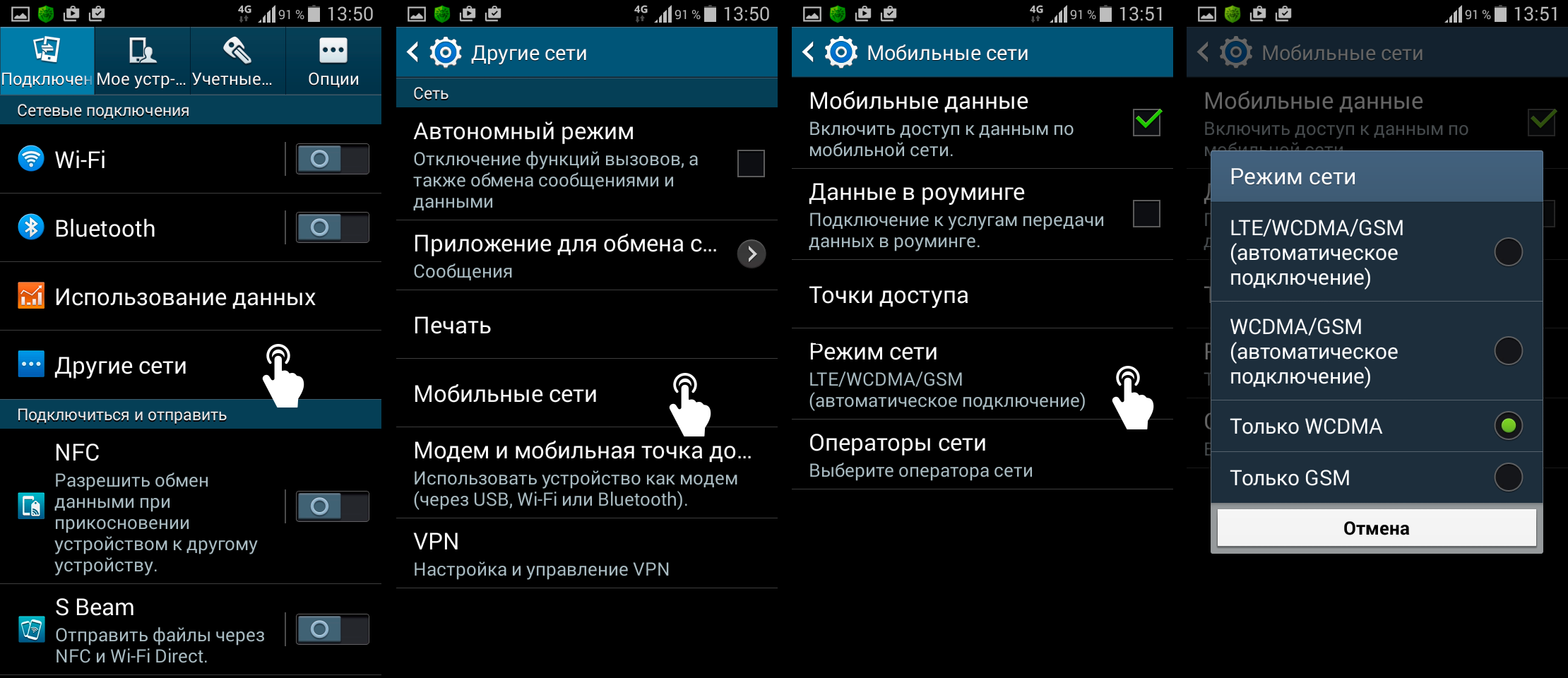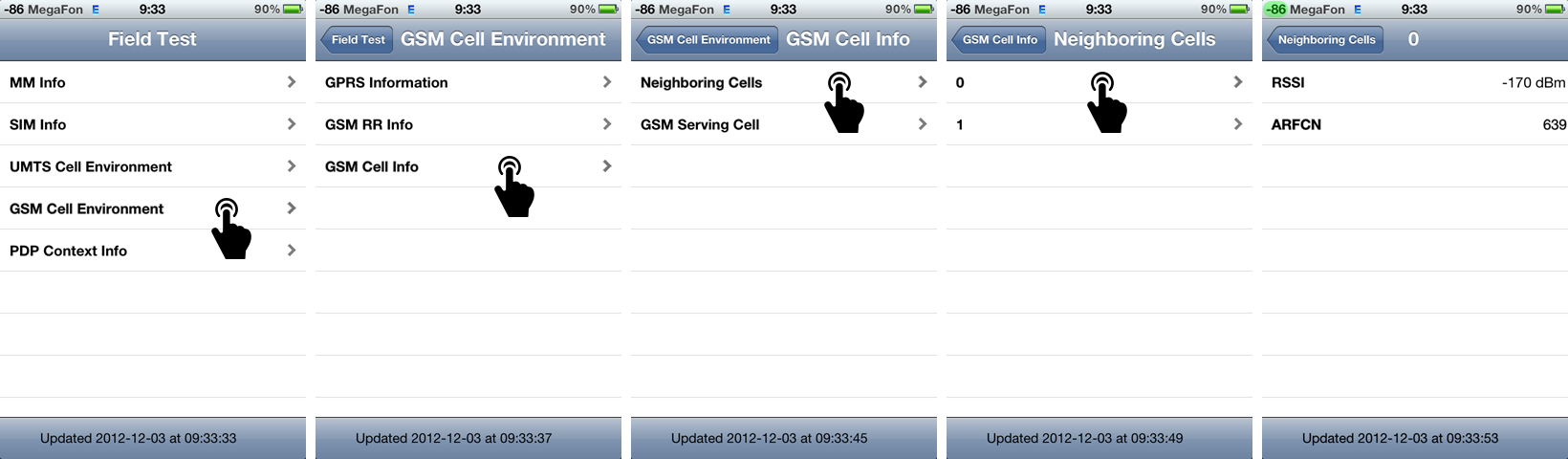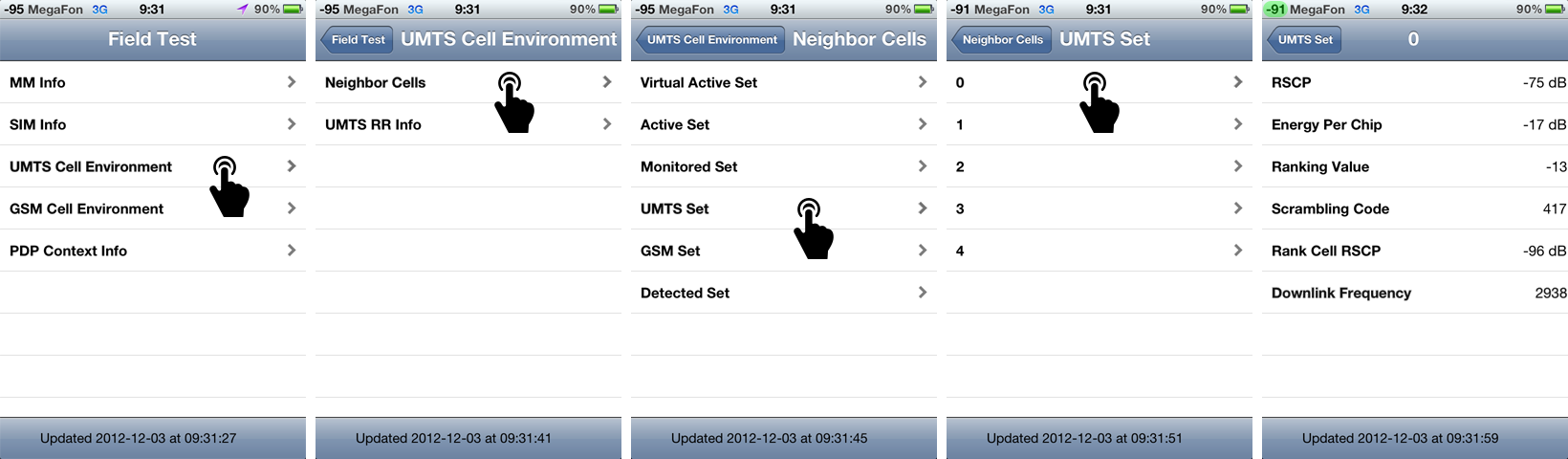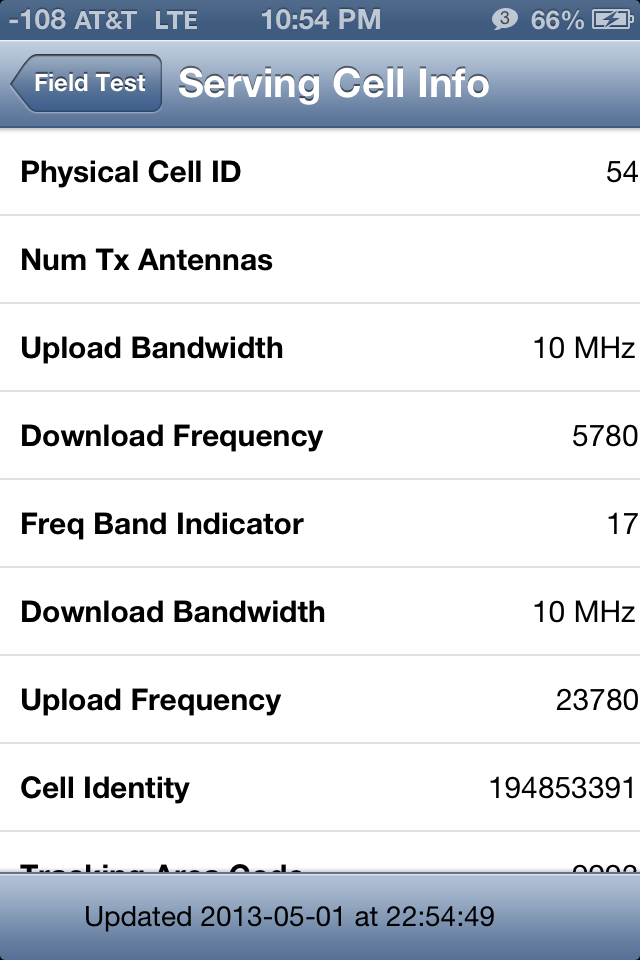- Определение частоты 2G/GSM/DCS, 3G/WCDMA/UMTS, 4G/LTE сотовых операторов на Android
- Как определить версию своего Android
- Как определить частоту сотовой связи на телефоне
- Установка программы и определение частоты сотового сигнала
- Выбор стандарта связи для замера
- Рекомендации
- Лучшее приложение для анализа сотовой сети на смартфоне. Но есть 2 условия
- Антенна96 —> Комплексные системы связи —> Комплексные системы связи —>
- Как самостоятельно измерить уровень сигнала GSM, 3G, 4G?
- Приложение для Android «Network Cell Info Lite» от M2Catalyst, LLC
- Как определить частоту сотовой связи с помощью смартфона
- Определяем поколение сотовой сети
- На каких частотах работают операторы в России
- Переводим смартфон в нужный стандарт
- Как узнать частоту сотовой связи
- Как вызвать сервисное меню на iPhone
Определение частоты 2G/GSM/DCS, 3G/WCDMA/UMTS, 4G/LTE сотовых операторов на Android
Начну с главного – этот способ работает только на Android версии 7.0 и выше. Для более ранних версий была описана статья: http://mobilebooster.ru/post/115/netmonitor-android/
Как определить версию своего Android
Заходим в настройки -> справка (обычно в самом низу):
Как определить частоту сотовой связи на телефоне
Установка программы и определение частоты сотового сигнала
Необходимо скачать программу «Сотовые вышки, Локатор».
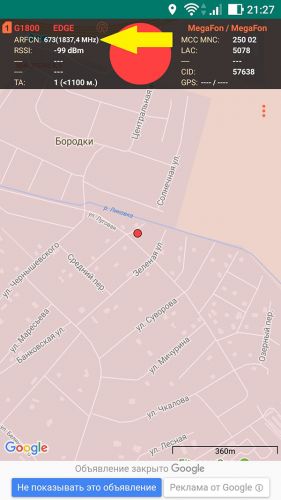
На первой картинке в момент запуска телефон находился в сети 2G и программа показала диапазон 1800 МГц, на второй картинке телефон находился в режиме 3G и программа показала 2100 МГц.
RSSI — это уровень сигнала.
Выбор стандарта связи для замера
Иногда для правильного подбора антенны или репитера надо сделать замеры для каждого стандарта связи отдельно. Для этого заходим в настройки телефона:
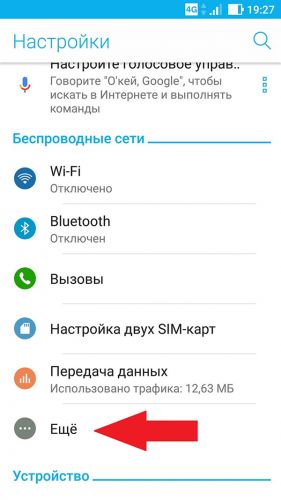
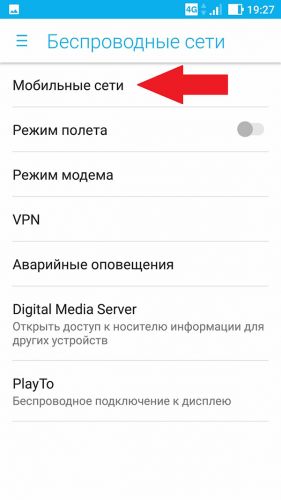
И выбираем необходимый стандарт связи, например, 3G:
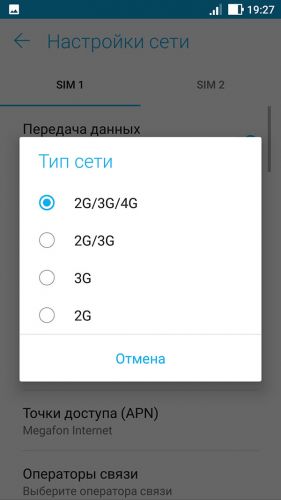
После этого опять запускаем программу и записываем показания на бумажку.
Рекомендации
Если речь идет об антенне под интернет, то замеры надо делать в идеале на крыше или из чердачного открытого окна.
А если подбираем репитер, то замеры делать стоит и на крыше, и внутри помещения, где необходимо усилить связь. При этом не забываем, что во всех трех стандартах связи 2G,3G, 4G и все значения выписываем на бумагу, чтобы не забыть.
Источник
Лучшее приложение для анализа сотовой сети на смартфоне. Но есть 2 условия
Читатели часто меня просят посоветовать какую-нибудь программу, чтобы посмотреть уровень, качество сигнала, рабочий диапазон частот и другие характеристики сети оператора. Применений этой информации множество: от настройки усилителя сигнала или улучшения скоростей передачи данных на модеме до простого любопытства. Расскажу вам о лучшей, по моему мнению, программе для анализа сотовой сети на смартфоне.
Называется она Network Signal Guru или коротко NSG . По набору функций и информации о сети, которую можно посмотреть она скорее ближе к профессиональным программам, с которыми мне не раз приходилось работать. NSG последних версий работает со всеми стандартами и технологиями от 2G до 5G.
Кроме базовой информации о номере рабочего диапазона и конкретного канала, его ширины, уровне и качестве сигнала, информации о других видимых сотах, эта программа предоставляет и другие более специализированные сведения. Например о режиме работы MIMO в 4G, проценте ошибок на каналах UL и DL, используемой схеме модуляции и многом другом.
Также NSG позволяет анализировать сигнальные сообщения и выводить собранные данные на карту, что практически предоставляет возможность проводить небольшие драйв-тесты по анализу сети в определённом районе или на маршруте следования. Это одна из задач сотрудников сотового оператора, занимающихся настройкой сети.
В конце концов, Network Signal Guru позволяет блокировать смартфон не только в определённой технологии или диапазоне, но и конкретном номере канала. Это уже действительно профессиональный уровень, хотя некоторые функции платные. Среди других программ, которые можно установить через Play Market такого же функционала я не видел.
Но, как я обозначил в теме статьи, есть два важных условия для работы Network Signal Guru. Во-первых, для неё нужно предоставить права super user и Root-доступ. Из-за такого вмешательства некоторые другие приложения, например для мобильного банкинга, отказываются работать. Сбербанк онлайн пару лет назад отказывался работать на моём смартфоне с Root-доступом.
Во-вторых, NSG можно установить только на Android-смартфон с процессором Qualcomm. К примеру, из 4-х смартфонов в моей семье и у родственников ни один не соответствует этому критерию. Недорогие устройства чаще оснащаются другими более дешёвыми процессорами, хотя и многие китайские модели начиная с 15-20 тысяч рублей производятся с чипами Qualcomm. Найти информацию о процессоре Вашего смартфона можно в характеристиках на сайте производителя.
Скачать Network Signal Guru можно тут . В базовой версии программа бесплатная.
Источник
Антенна96 —> Комплексные системы связи —> Комплексные системы связи —>
Звоните: +7 (343) 207-00-73 График работы: Ежедневно — 9:00-18:00 Приём заказов | Консультация специалиста
Как самостоятельно измерить уровень сигнала GSM, 3G, 4G?
КОМПАСЫ И КАРТЫ БАЗОВЫХ СТАНЦИЙ
При самостоятельном выборе усилителей сотовой связи и антенн — одними из первых встают вопросы об уровне сотового сигнала, принимаемого в Вашем помещении и об используемом стандарте сотовой связи, чтобы определить местоположение базовых станций и измерить сигнал, воспользуйтесь собранными здесь специальными Android и iOS приложениями, и картами базовых станций сотовых операторов.
Приложение для Android «Network Cell Info Lite» от M2Catalyst, LLC
Network Cell Info показывает местонахождение сот на карте и измеряет силу сигнала обслуживающей соты и соседних сот. Оно поддерживает все стандарты сотовых сетей, включая LTE, HSPA+, HSPA, WCDMA, EDGE, GSM, CDMA, EVDO.
Приложение для Android и iOS «Карты 3G 4G Wifi связи» от OpenSignal.com
Компас расположения базовых станций сотовых операторов и точек wifi. Показывает базовые станции по всему миру. По отзывам периодически наблюдается ошибка направления компаса, но на карте показывает базовые станции правильно.
Некоторое неудобство заключается в том, что компас указывает только на ту соту, к которой в момент работы программы подключен Ваш телефон (текущую вышку связи). На карте программа также отражает базовые станции только Вашего оператора — через которого вы в данный момент пользуетесь мобильным интернетом (основная симкарт.
Приложение заявляет достаточно широкие возможности, в частности:
Компас базовых станций
Карта базовых станций и точек wifi
Тест скорости соединения и пинг
Лучшие и худшие места покрытия 2G, 3G и 4G
Сравнение скорости операторов
Имеет достаточно хороший рейтинг и отзывы пользователей.
Приложение для Android «Сотовые Вышки, Локатор» от Vitaly V
Карта базовых станций сотовых операторов. По отзывам пользователей программа хорошая, определяет местоположение сотовых вышек достаточно точно. Дополнительный весомый плюс — помимо прочего показывает характристики сигнала.
Недостатки как и у предыдущего приложения — показывает характеристики только текущего соединения. Хотя, приложение конечно отличное, а для более сложных манипуляций существуют спектроанализаторы и другая спецтехника.
Из описания разработчика:
«Дает приблизительную оценку расположения GSM/WCDMA/LTE сотовых вышек на карте.
Сохранение вышек в базе данных, идентификаторы сот, уровень сигнала и GPS местоположение»
Имеет хорошие отзывы пользователей.
Мечтаете быстро и качественно решить проблему со слабым сигналом GSM, 3G, 4G (LTE) ?
Не хотите далее углубляться в технические описания, стандарты и прочие детали? У Вас есть необходимость решить проблему плохого приема сотового сигнала? Тогда, специалисты нашей компании с многолетним опытом работы в сфере мобильной связи быстро и качественно помогут Вам решить эту проблему!
Сделайте первый шаг!
Оставьте заявку на нашем сайте или п озвоните нам по телефону +7 (343) 207-00-73
Источник
Как определить частоту сотовой связи с помощью смартфона
При выборе системы усиления крайне важно знать два параметра: поколение мобильной сети (2G, 3G или 4G), качество которой вы хотите улучшить, и частоту, на которой она функционирует.
Дело в том, что все основные компоненты систем усиления — антенны, репитеры, модемы и роутеры — создаются под определенные частотные диапазоны и очень редко поддерживают сразу все существующие в мире стандарты. Другими словами, вы можете приобрести комплект усиления «для 4G-интернета», но если в его составе будет антенна, рассчитанная на частотный диапазон, в котором не работает ваш оператор, деньги будут потрачены впустую.
Приведем пример. Чаще всего 4G-интернет предоставляется на частоте 2600 МГц, и большинство комплектов для усиления 4G рассчитаны именно на эту частоту. Тем не менее, все чаще отечественные операторы начинают использовать дополнительные частоты 1800 и 800 МГц. Если в вашем местоположении работает именно такая сеть, то комплект, рассчитанный на частоту 2600 МГц, будет бесполезен.
Итак, чтобы выбрать комплект, вам нужно знать, какие технологии вы хотите усилить и в каких частотных диапазонах они работают. Проще всего это сделать с помощью смартфона под управлением операционной системы Android или iOS (iPhone).
Определяем поколение сотовой сети
Определить поколение сотовой сети с помощью смартфона, как правило, очень легко. В большинстве современных операционных систем технология передачи данных указывается в строке состояния рядом с уровнем сотового сигнала. Технология может быть указана непосредственно (2G, 3G или 4G) или с помощью одной из аббревиатур. Чаще всего встречаются следующие обозначения:
- 2G, GPRS (G), EDGE (E) — традиционная технология 2G, на которой работает стандартная голосовая GSM-связь и медленный мобильный интернет;
- 3G, UMTS, HSDPA (H), HSPA+ (H+) — третье поколение сотовой связи, используемое для звонков и доступа к широкополосному мобильному интернету;
- 4G, LTE (L) — четвертое поколение сотовой связи, в данный момент используемое отечественными операторами только для доступа к высокоскоростному мобильному интернету.
Например, на смартфонах Xiaomi с двумя SIM-картами строка состояния выглядит следующим образом:
Как легко определить, первая SIM-карта оператора МТС в данный момент работает в режиме 4G, а вторая SIM-карта Tele2 — в 3G.
На каких частотах работают операторы в России
Казалось бы, узнав, какие стандарты связи доступны в вашем местоположении, можно приступать к выбору комплекта усиления. Тем не менее, есть одна существенная проблема: одна и та же технология связи может работать на разных частотах.
Каждый стандарт связи (2G, 3G и 4G) содержит множество подстандартов. Чтобы система усиления работала корректно и усиливала именно тот частотный диапазон, на котором работает ваш оператор, предварительно этот частотный диапазон нужно узнать.
В данный момент в России встречаются следующие стандарты сотовой связи:
Поколение
Частотные диапазоны
Название стандарта
GSM-900, EGSM, GSM-E900
К сожалению, узнать, на какой частоте работает ваш оператор, уже не так легко. Разработчики операционных систем Android и iOS посчитали, что эта информация не пригодится обычным пользователям, и спрятали ее в специальное сервисное меню. Ниже мы расскажем, как вызвать скрытое меню и узнать частоту, используемую оператором. Но перед этим — еще один важный шаг!
Переводим смартфон в нужный стандарт
Если ваш смартфон по умолчанию использует ту сеть, которую вы хотите усилить, дополнительных действий не требуется. Но бывают ситуации, когда вам необходимо определить частотный диапазон другой сети. Например, вы хотите узнать частоту 2G, а смартфон автоматически подключается к 3G. Другой пример: вам необходимо усилить голосовую связь, а ваш телефон подключен к 4G-сети, в которой доступен только мобильный интернет. Чтобы измерить нужный стандарт, принудительно переведите смартфон в соответствующий режим.
Для этого на устройствах Android перейдите в Настройки > Другие сети > Мобильные сети > Режим сети и выберите необходимый стандарт связи. В зависимости от модели смартфона и версии операционной системы путь к разделу Режим сети может незначительно отличаться.
Смартфоны Apple, к сожалению, не поддерживают ручное переключение режимов. Таким образом, пользователи iPhone могут определить частоту только того стандарта, в котором смартфон работает автоматически.
Как узнать частоту сотовой связи
Как мы уже сказали выше, чтобы получить информацию о частоте, на которой ваш смартфон подключен к базовой станции, необходимо зайти в специальное сервисное меню. На устройствах Android оно обычно называется Service Mode, на смартфонах Apple — Field Test. Чтобы вызвать соответствующий экран, достаточно набрать с телефона определенный номер.
Важно! В зависимости от модели устройства и версии операционной системы приведенные в этой статье инструкции могут не работать. В таком случае ввод кода ни к чему не приведет. Также на некоторых смартфонах меню может выглядеть иначе, а информация о сети находиться в одном из подменю. Возможно, вам придется поискать в подразделах меню прежде, чем вы найдете нужную страницу с информацией о мобильном соединении!
Перед тем, как производить тестирование частоты, отключите WiFi-соединение. В случае, если в вашем телефоне установлено две SIM-карты, рекомендуется извлечь ненужную карту и оставить только ту, которую необходимо протестировать. Так вы сможете избежать лишней путаницы и точно получите информацию о текущем соединении.
Как вызвать сервисное меню на Android
В зависимости от версии Android сервисное меню открывается с помощью одного из следующих кодов:
После ввода последнего символа скрытое меню должно открыться автоматически, нажимать кнопку вызова не нужно. На смартфонах Samsung вы сразу попадете на экран с информацией о состоянии сети. На устройствах других производителей может потребоваться перейти в подраздел «Информация о телефоне» или другой, содержащий сведения о мобильном подключении. К сожалению, на некоторых моделях Android-смартфонов данное меню может быть вовсе недоступно.
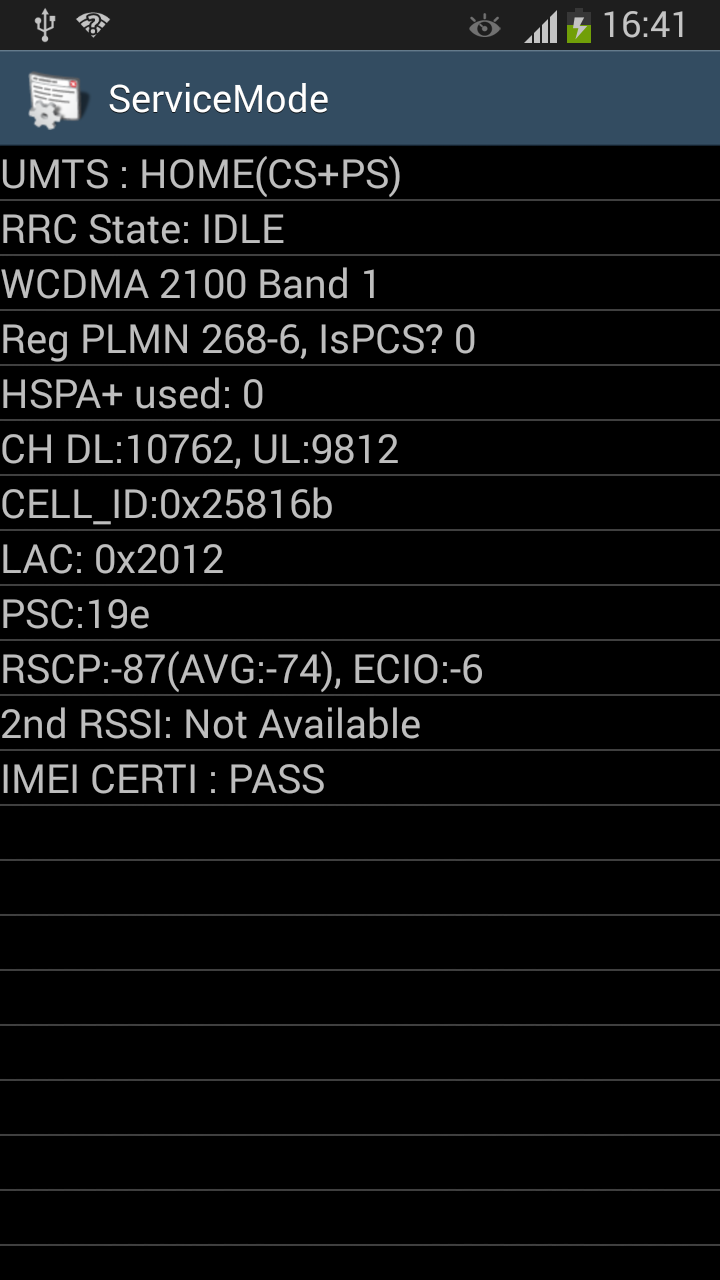
На смартфонах Samsung для получения информации о сети достаточно набрать номер *#0011#
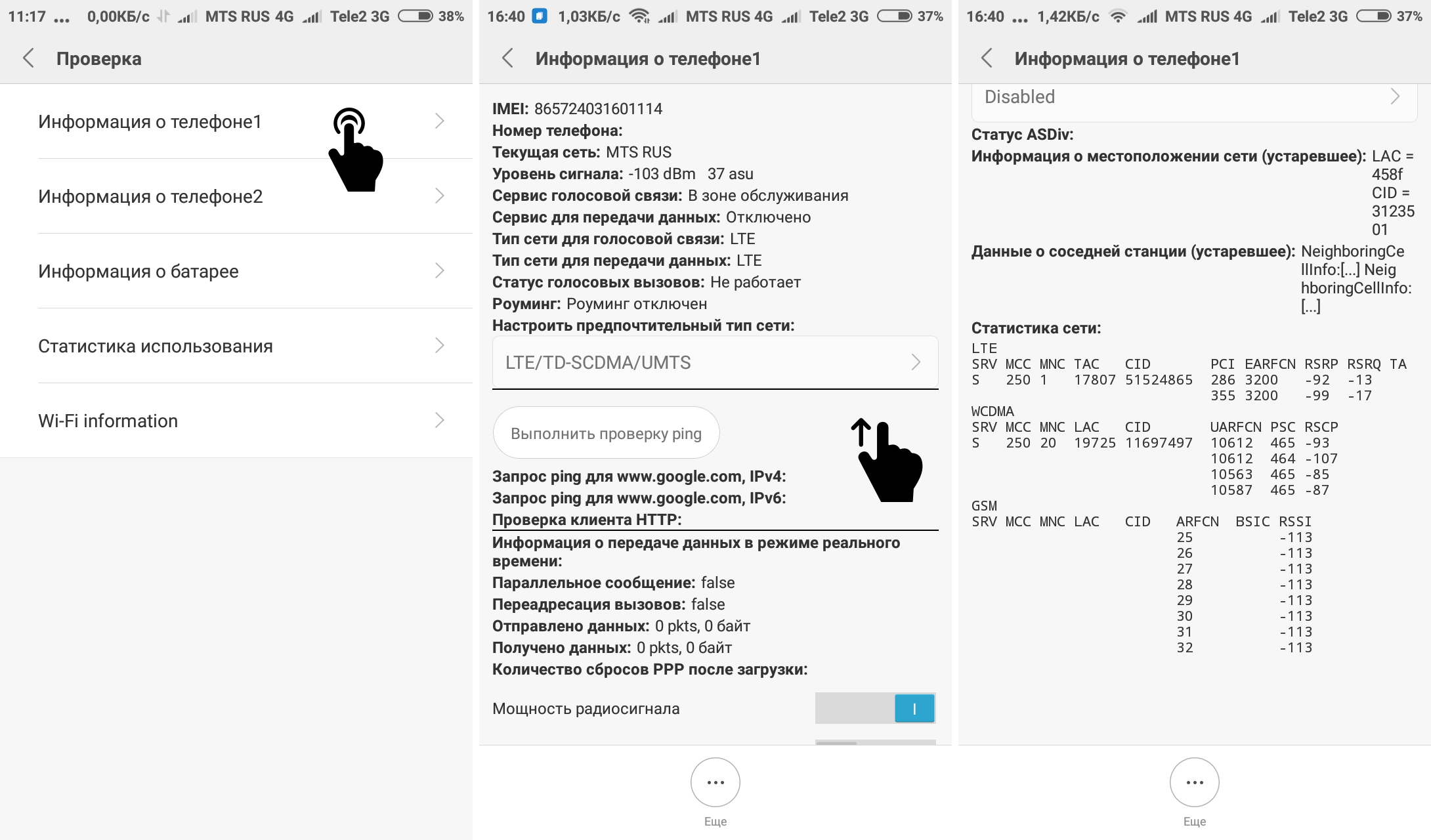
Для получения информации о сети на смартфонах Xiaomi необходимо набрать номер *#*#4636#*#*, перейти в раздел «Информация о телефоне» и прокрутить страницу вниз. На устройствах с двумя SIM-картами разделов «Информация о телефоне» будет два.
Как видите, скрытое меню предоставляет очень много технических данных. Большая часть этой информации нам не понадобится, а на что именно следует обратить внимание, мы расскажем чуть ниже.
Как вызвать сервисное меню на iPhone
На смартфонах Apple сервисное меню вызывается аналогичным образом, но с помощью другого кода. После ввода необходимо нажать кнопку вызова:
Чтобы получить информацию о сотовом подключении, вам потребуется найти нужный пункт подменю. В зависимости от текущего стандарта связи пройдите:
- для 2G: GSM Cell Environment >GSM Cell Info >Neighboring Cells >0
Определяем частоту 2G-сети (GSM)
Для определения частоты, на которой функционирует GSM-сеть, используется специальный радиочастотный номер канала — ARFCN. По сути, это идентификатор, указывающий, в каком радиочастотном диапазоне сейчас работает ваш смартфон. На странице сервисного меню идентификатор обычно указывается после обозначения ARFCN, RX, Rx Ch, Freq, BCCH или другой схожей аббревиатуры.
Реже смартфоны в режиме 2G показывают сразу название стандарта (например, GSM-900) или рабочую частоту. Если ваш смартфон отобразил название стандарта в готовом виде, считайте, что вам повезло. В противном случае определите, к какому стандарту относится указанный ARFCN, с помощью нижеприведенной таблицы.
Источник